 EPSON-Statusmonitor
EPSON-Statusmonitor Düsentest
Düsentest Druckkopfreinigung
Druckkopfreinigung Druckkopf-Justage
Druckkopf-Justage Konfiguration
KonfigurationFunktionen der Druckersoftware / Für Anwender von Mac OS 8.1 oder höher (außer Mac OS X)
EPSON-Statusmonitor
Düsentest
Druckkopfreinigung
Druckkopf-Justage
Konfiguration
Mit den EPSON Drucker-Utilities können Sie den aktuellen Druckerstatus prüfen und bestimmte Wartungseingriffe vom Computer aus erledigen.
Um die Dienstprogramme aufzurufen, wechseln Sie zum Dialogfenster Drucken oder Papierformat und klicken Sie dort auf das Symbol  Utility, klicken Sie dann auf die entsprechende Schaltfläche des gewünschten Programms.
Utility, klicken Sie dann auf die entsprechende Schaltfläche des gewünschten Programms.
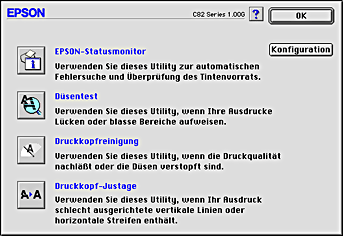
| Hinweis: |
|
Näheres finden Sie jeweils im entsprechenden Abschnitt weiter unten.
Das Utility Statusmonitor überwacht den Druckerstatus. Wenn der Statusmonitor einen Druckerfehler feststellt, informiert er Sie mit Hilfe einer Fehlermeldung.
Sie können dieses Utility auch verwenden, um die verbleibende Tintenfüllmenge vor dem Druck festzustellen.
Um den StatusMonitor zu starten, klicken Sie im Dialogfenster Utility auf das Symbol EPSON-Statusmonitor. Weitere Einzelheiten finden Sie unter Einsatz des EPSON-Statusmonitor.
Das Dienstprogramm Düsentest prüft die Düsen des Druckkopfes auf Durchgängigkeit. Prüfen Sie die Düsen, wenn Sie feststellen, dass sich die Druckqualität verschlechtert hat und nach einer Druckkopfreinigung, um sicherzustellen, dass die Düsen des Druckkopfes tatsächlich wieder sauber sind. Falls der Düsentest ergibt, dass der Druckkopf gereinigt werden muss, können Sie vom Düsentest aus direkt das Dienstprogramm Druckkopfreinigung aufrufen. Weitere Einzelheiten finden Sie unter Druckkopfdüsen überprüfen.
Das Dienstprogramm Druckkopfreinigung reinigt den Druckkopf. Eine Druckkopfreinigung ist notwendig, wenn Sie feststellen, dass sich die Druckqualität verschlechtert hat. Benutzen Sie zunächst das Utility Düsentest, um festzustellen, ob der Druckkopf gereinigt werden muss. Weitere Einzelheiten finden Sie unter Druckkopf reinigen.
Das Utility Druckkopf-Justage kann verwendet werden, um die Druckqualität Ihrer Dokumente zu verbessern. Die Ausrichtung des Druckkopfes ist gegebenenfalls erforderlich, wenn die vertikalen Zeilen nicht mehr korrekt ausgerichtet sind oder es zu weißem/schwarzem bzw. hellem/dunklem Randrauschen in den Dokumenten kommt. Befolgen Sie zur Verwendung dieses Utilitys die Anweisungen am Bildschirm.
| Hinweis: |
|
Mithilfe des Utilities Druckkopf-Justage druckt der Drucker die vier nachfolgend dargestellten, unterschiedlichen Testmuster, anhand der Sie die Druckkopfausrichtung prüfen können:
- Schwarze Testseite zur vertikalen Ausrichtung
- Farbige Testseite zur vertikalen Ausrichtung
- Schwarze Testseite zur horizontalen Ausrichtung
- Farbige Testseite zur horizontalen Ausrichtung
Klicken Sie im Dialogfenster Druckkopf-Justage auf Überspringen, um die nicht benötigten Ausrichtungen zu überspringen.
Die folgenden Abbildungen zeigen Beispiele der schwarzen Testseite zur vertikalen Ausrichtung, welche als Erstes vom Drucker ausgegeben wird.
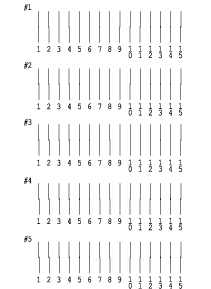
Wählen Sie aus jedem Muster der Testseite die vertikale Zeile, die am besten ausgerichtet ist. Wählen Sie für jedes Muster die entsprechende Zeilennummer im jeweiligen Dropdown-Listenfeld des Dialogfensters Druckkopf-Justage. Klicken Sie dann auf Weiter. Die neue Einstellung wird aktiviert.
| Hinweis: |
|

Klicken Sie im Dialogfenster Druckkopf-Justage auf Drucken und die farbige Testseite zur vertikalen Ausrichtung wird ausgegeben. Wählen Sie auf der Testseite für jedes der vier Muster die Zeilennummer (auf dieselbe Weise wie bei der schwarzen Testseite zur vertikalen Ausrichtung), indem Sie im Dialogfenster Druckkopf-Justage die vertikale Zeile auswählen, die am besten ausgerichtet ist. Klicken Sie dann auf Weiter. Die neue Einstellung wird aktiviert.
Klicken Sie im Dialogfenster Druckkopf-Justage auf Drucken und die schwarze Testseite zur horizontalen Ausrichtung wird ausgegeben. Im Folgenden sind Beispiele der schwarzen Testseite zur horizontalen Ausrichtung dargestellt.
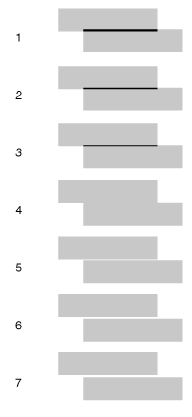
Achten Sie auf ein Muster ohne schwarze bzw. weiße Streifen am Rand (Randrauschen). Suchen Sie als Nächstes die entsprechende Musternummer aus dem Dropdown-Listenfeld im Dialogfenster Druckkopf-Justage. Klicken Sie auf Weiter. Die neue Einstellung wird aktiviert.
| Hinweis: |
|

Klicken Sie im Dialogfenster Druckkopf-Justage auf Drucken und die farbige Testseite zur horizontalen Ausrichtung wird ausgegeben. Wählen Sie im Dialogfenster Druckkopf-Justage die Musternummer (auf dieselbe Weise wie bei der schwarzen Testseite zur horizontalen Ausrichtung), die kein dunkles oder helles Randrauschen auf der farbigen Testseite zur horizontalen Ausrichtung enthält. Klicken Sie dann auf Beenden. Die neue Einstellung wird aktiviert.
Wenn Sie auf diese Schaltfläche klicken, öffnet sich das Dialogfenster Konfiguration, in dem Sie die Art ändern können, in der das Dienstprogramm StatusMonitor Sie bei einer Druckerstatusänderung benachrichtigt. Weitere Einzelheiten finden Sie unter Benutzung des Dialogfensters Konfigurationseinstellungen.
 Vorheriges |
 Weiter |